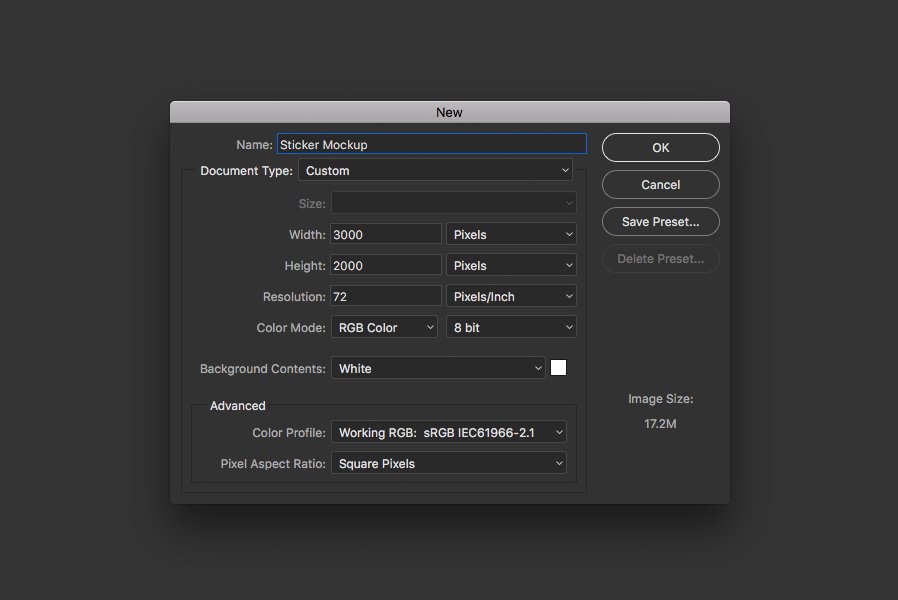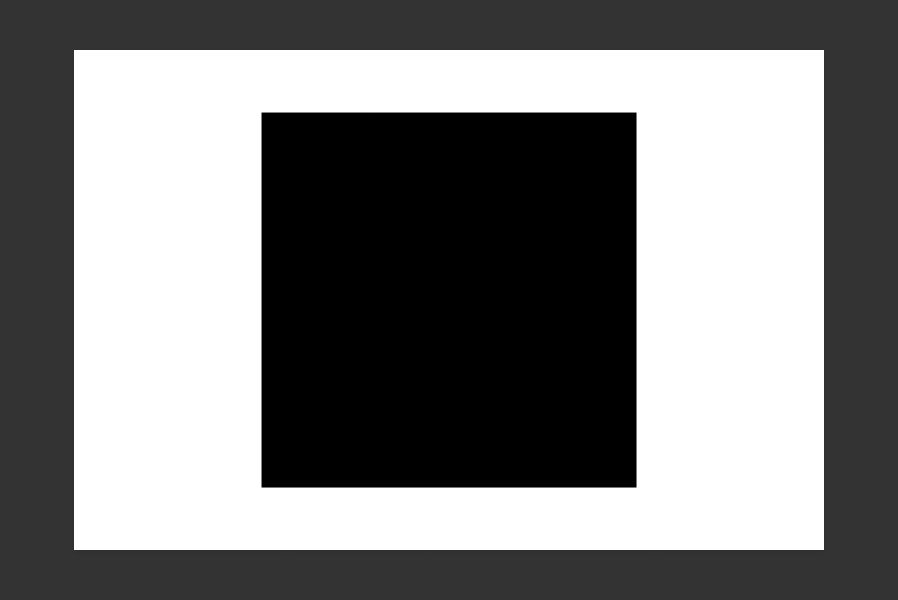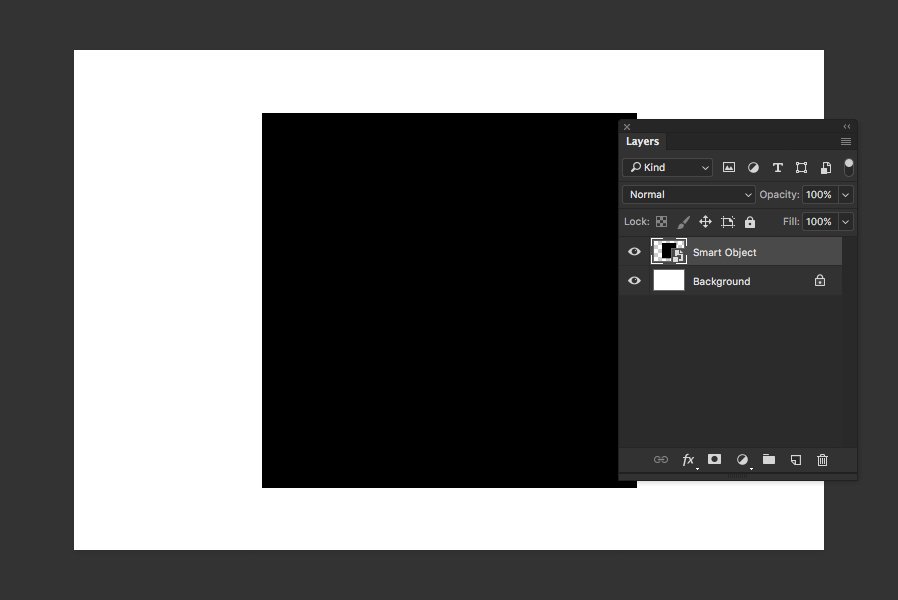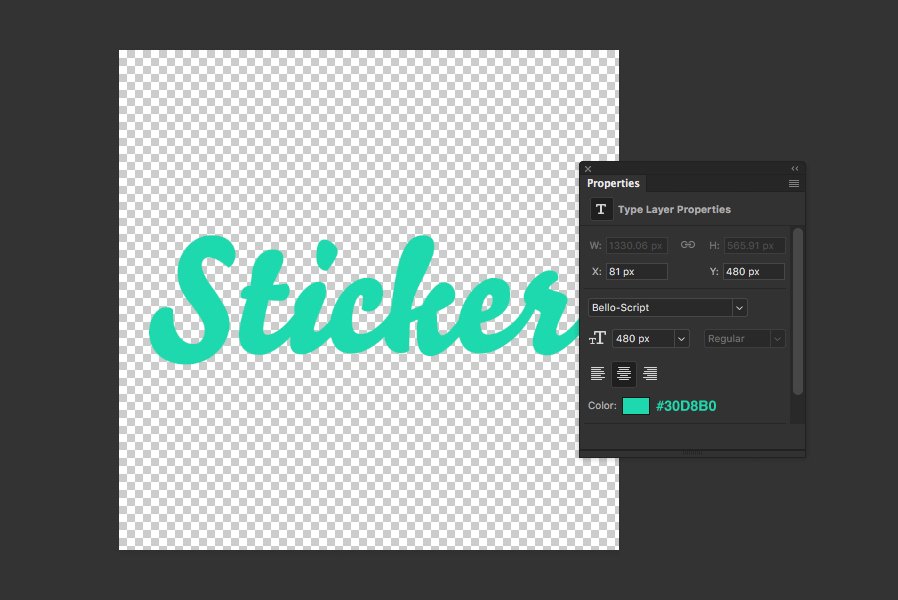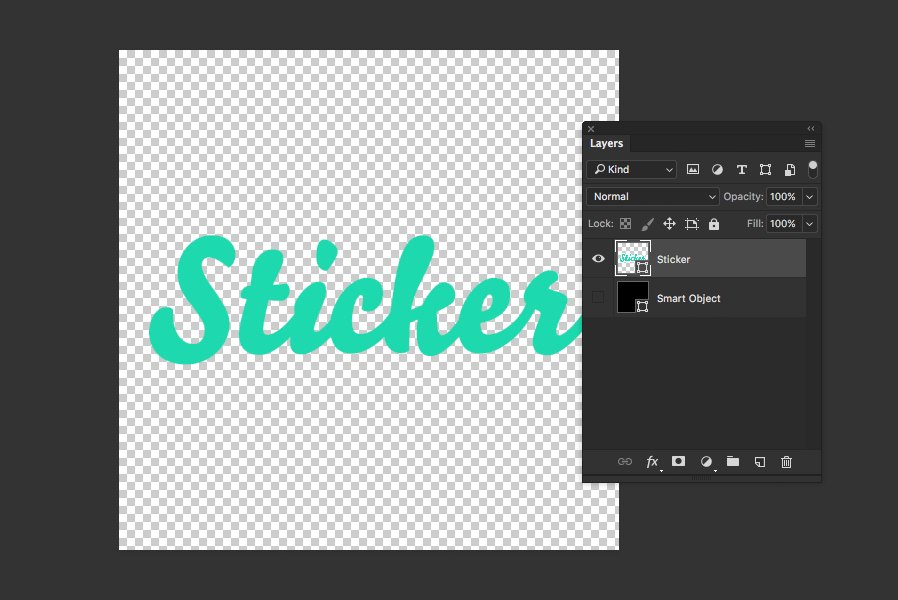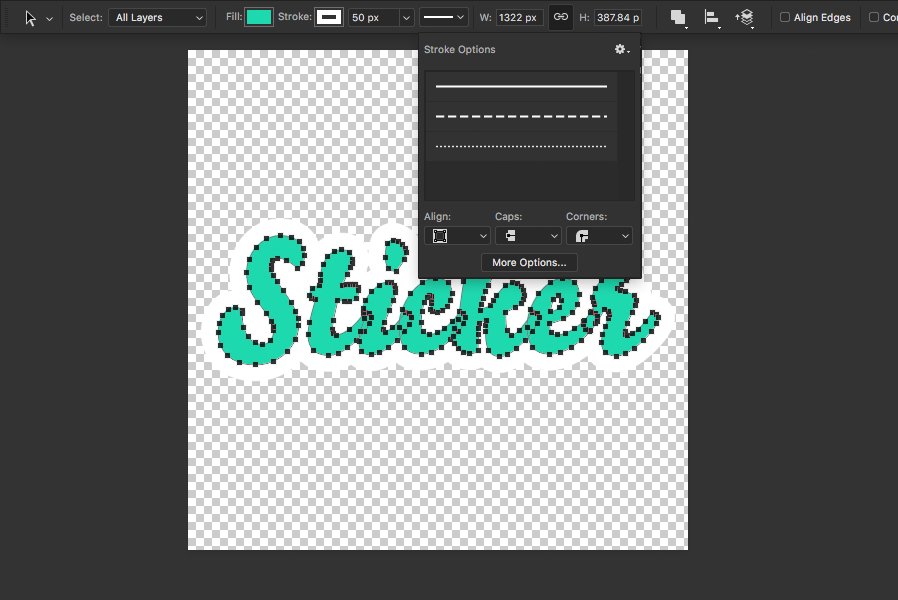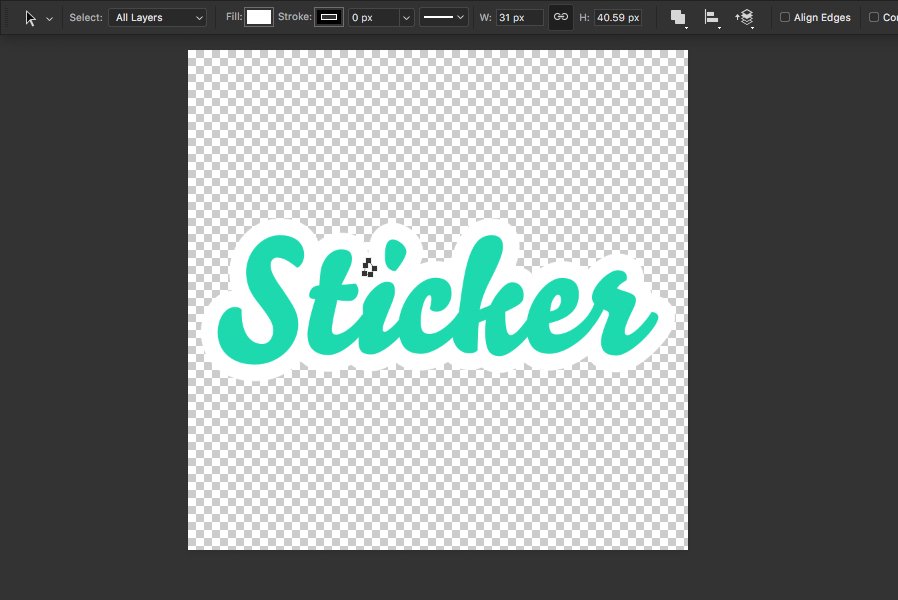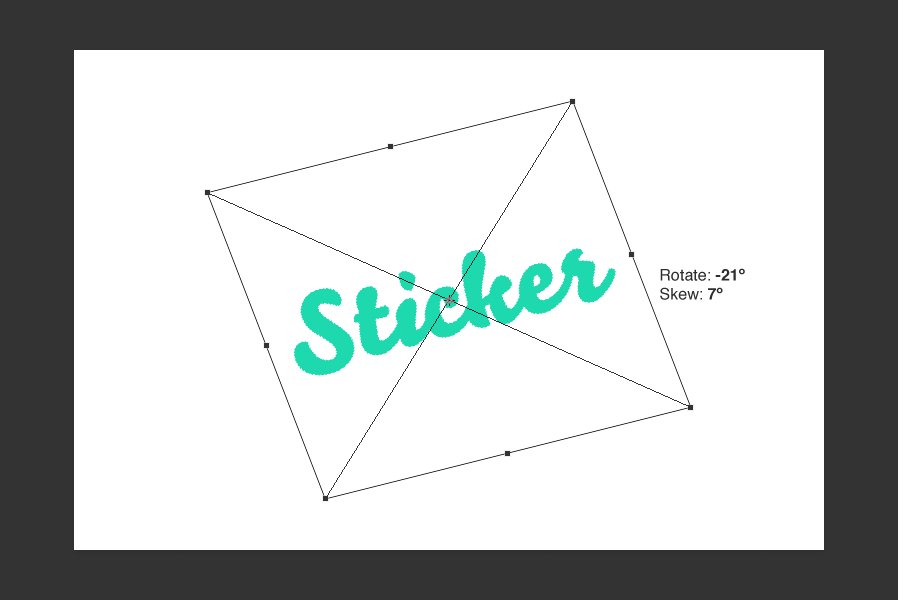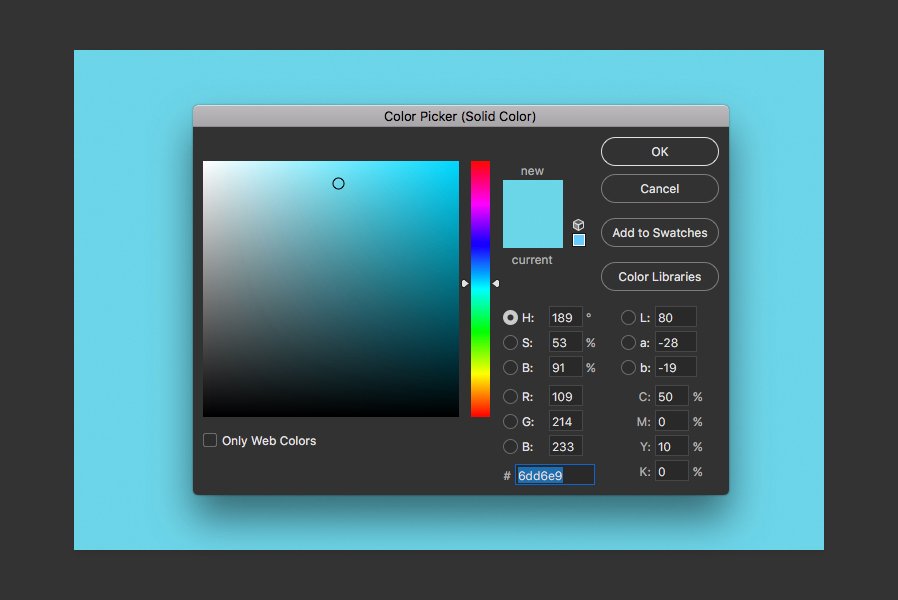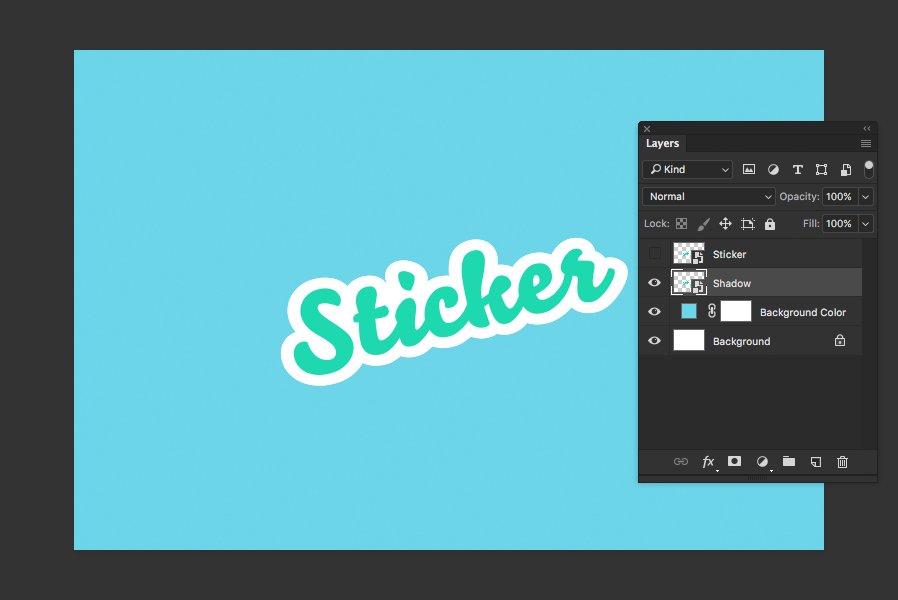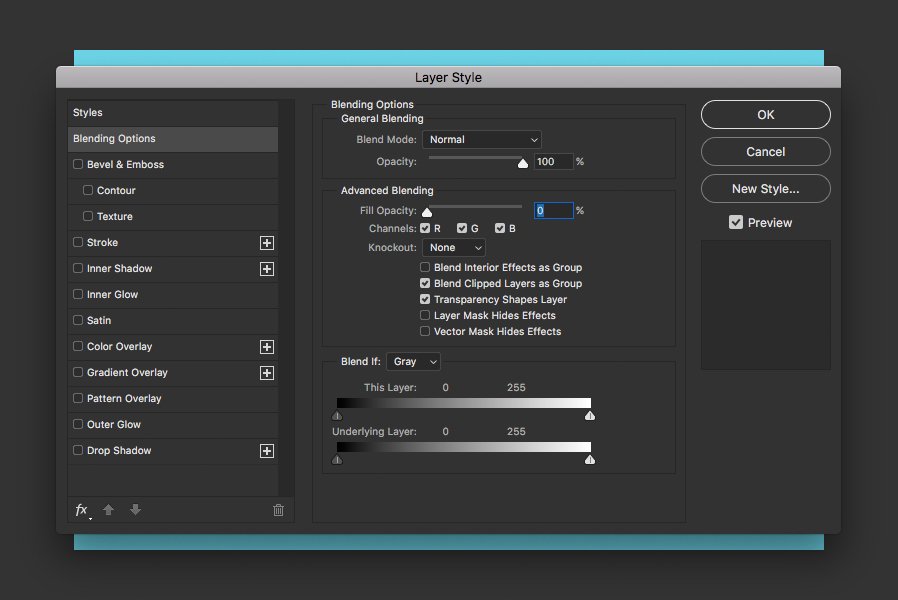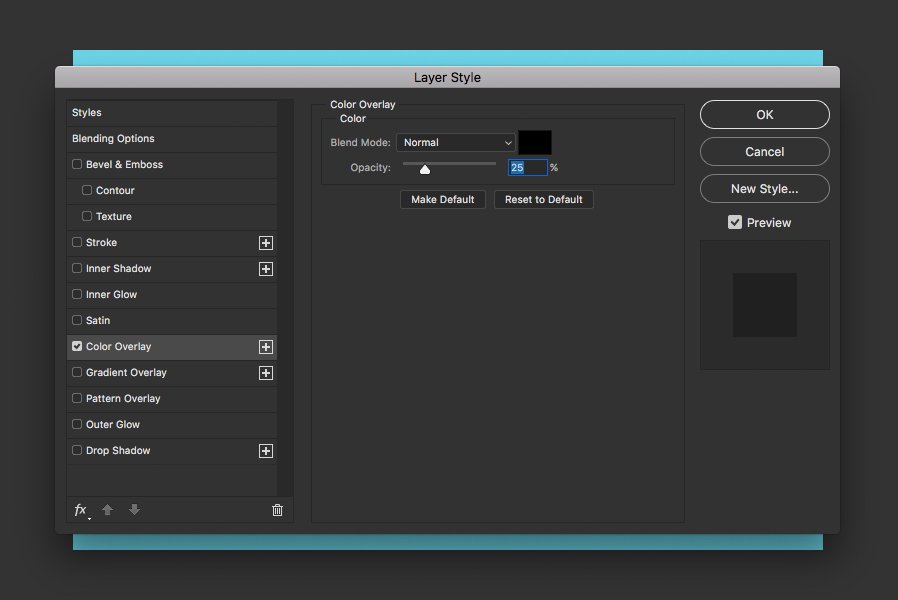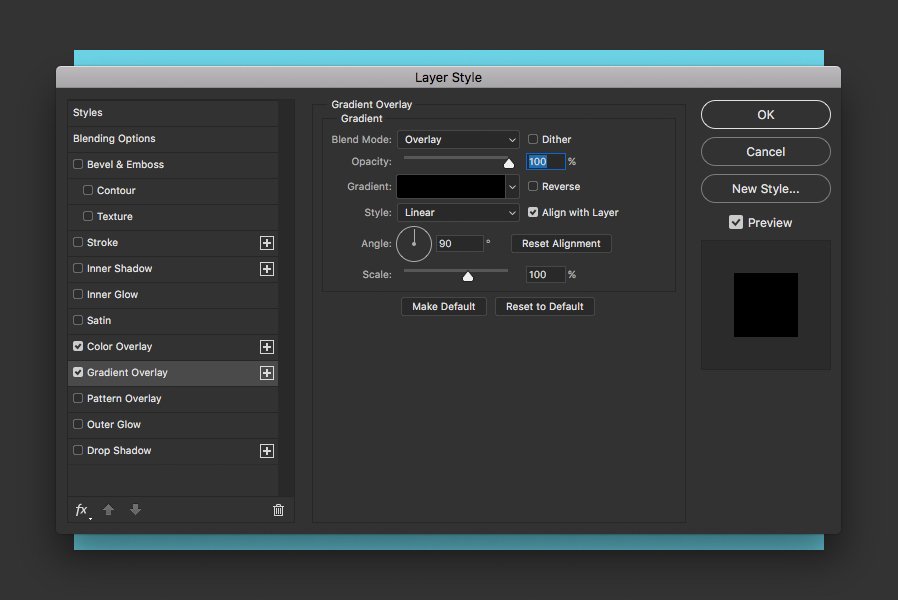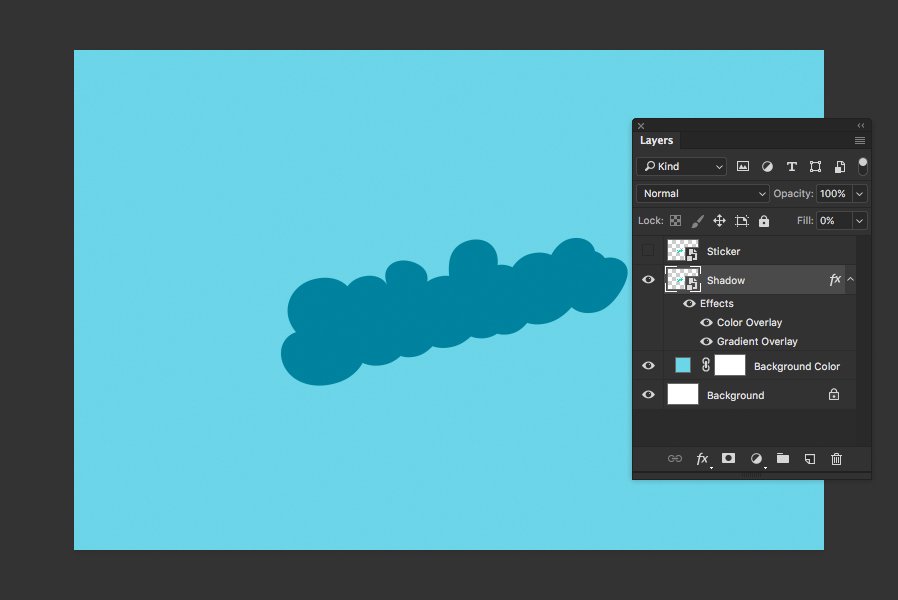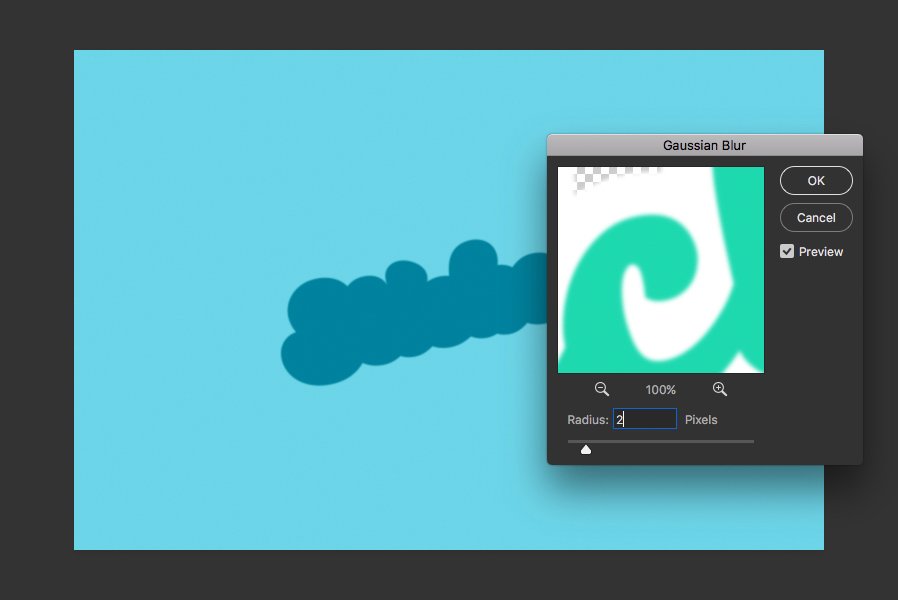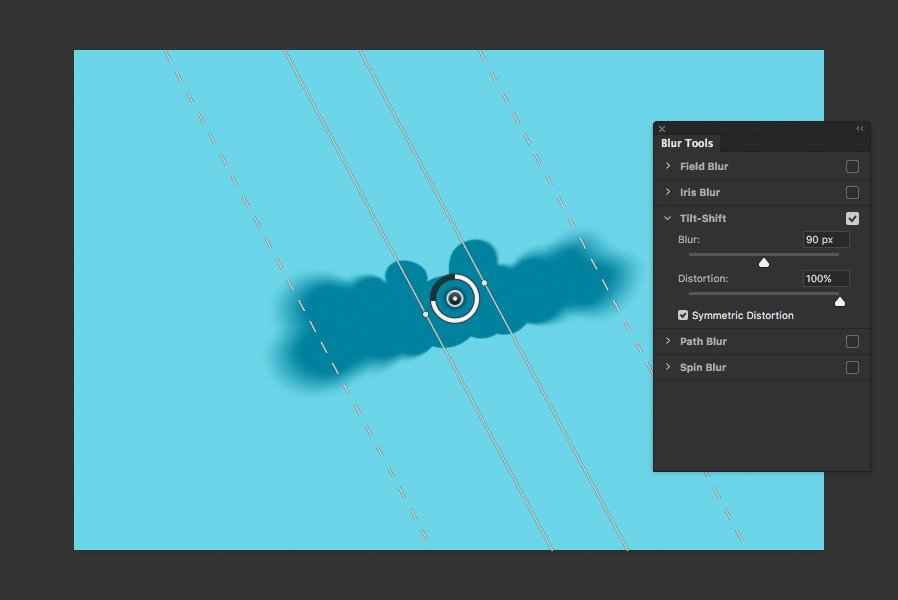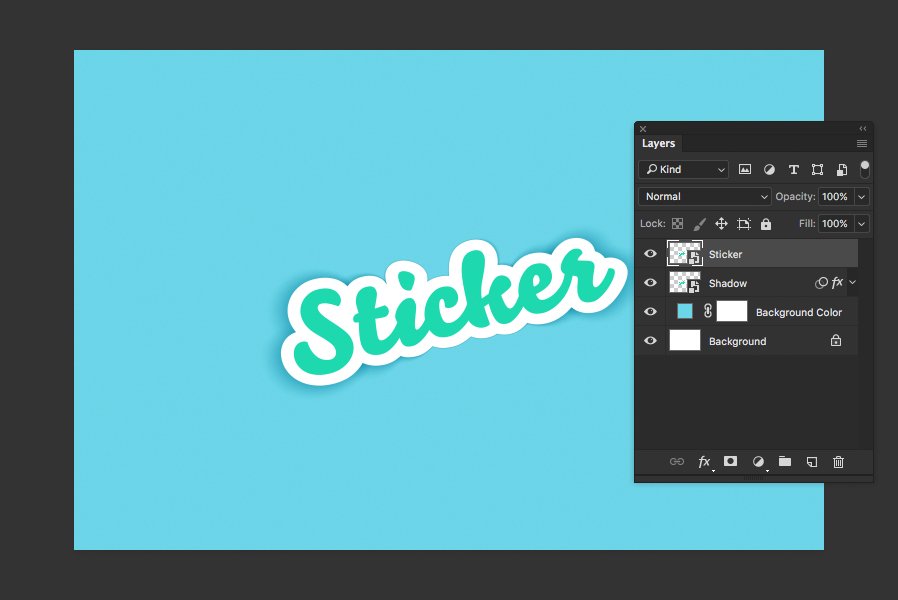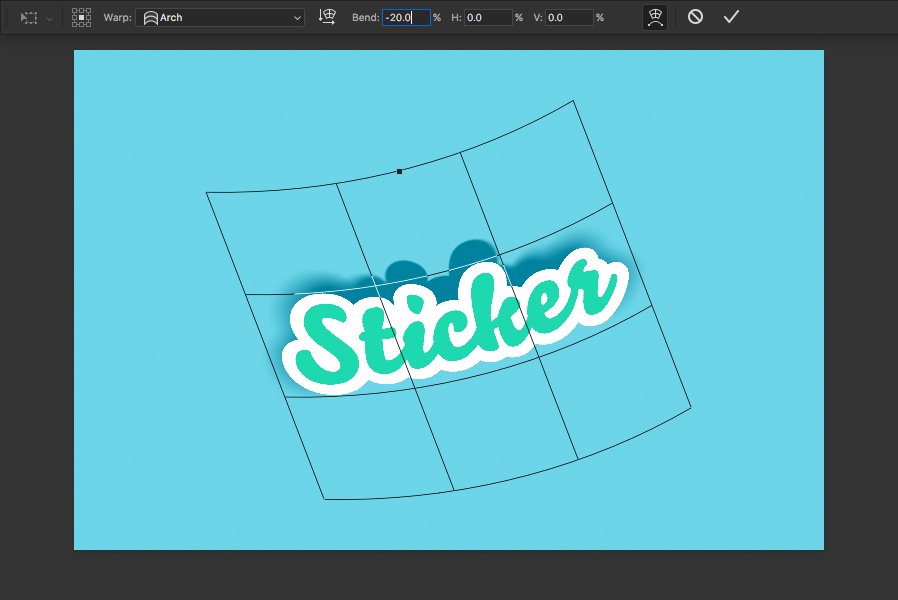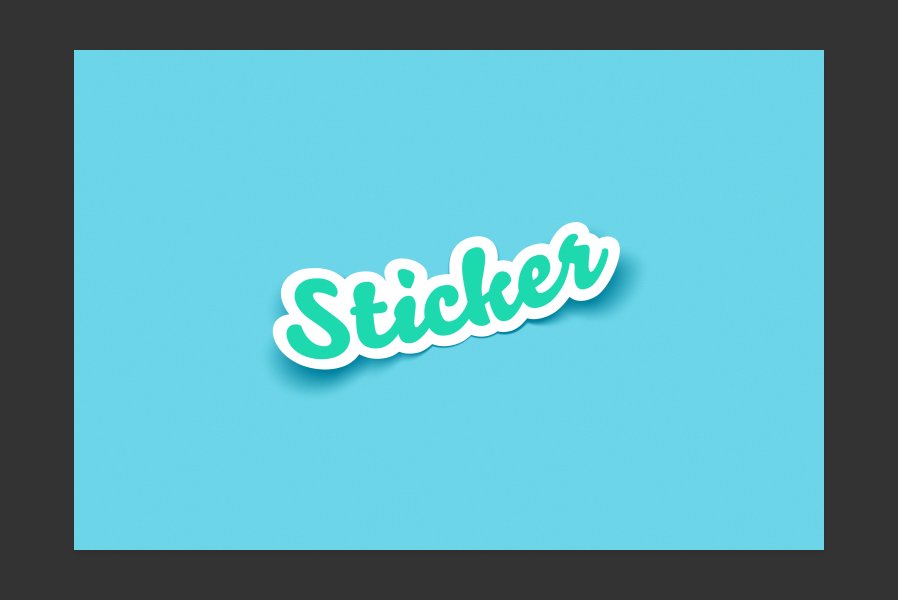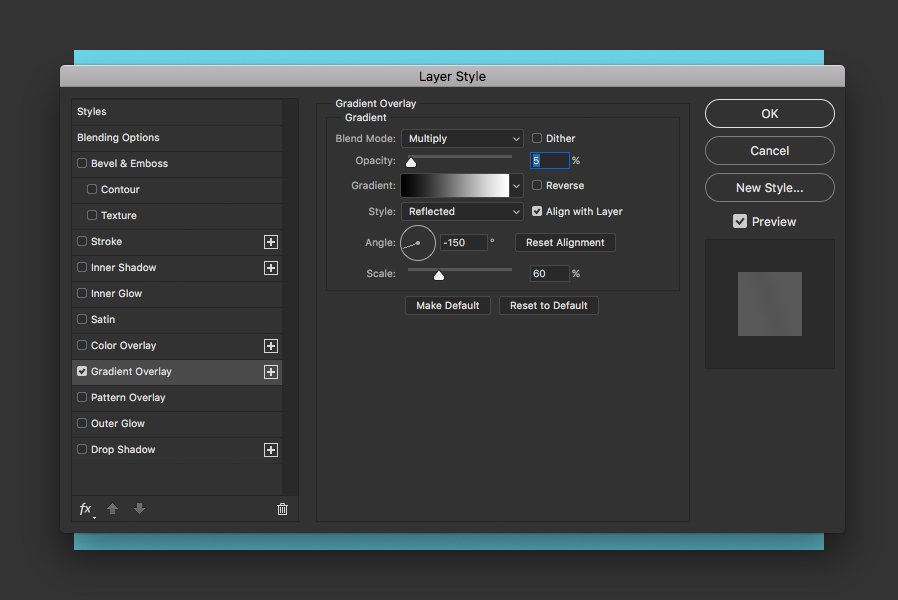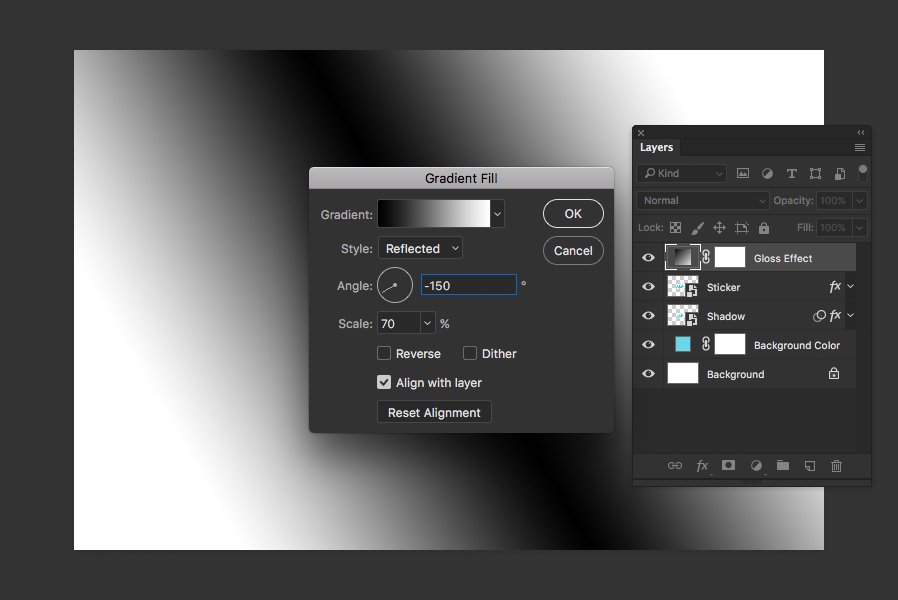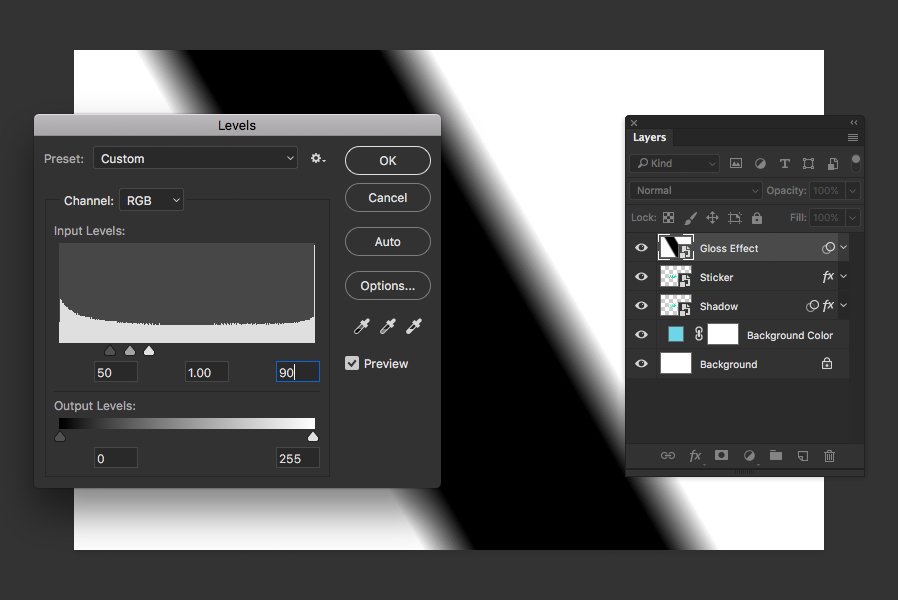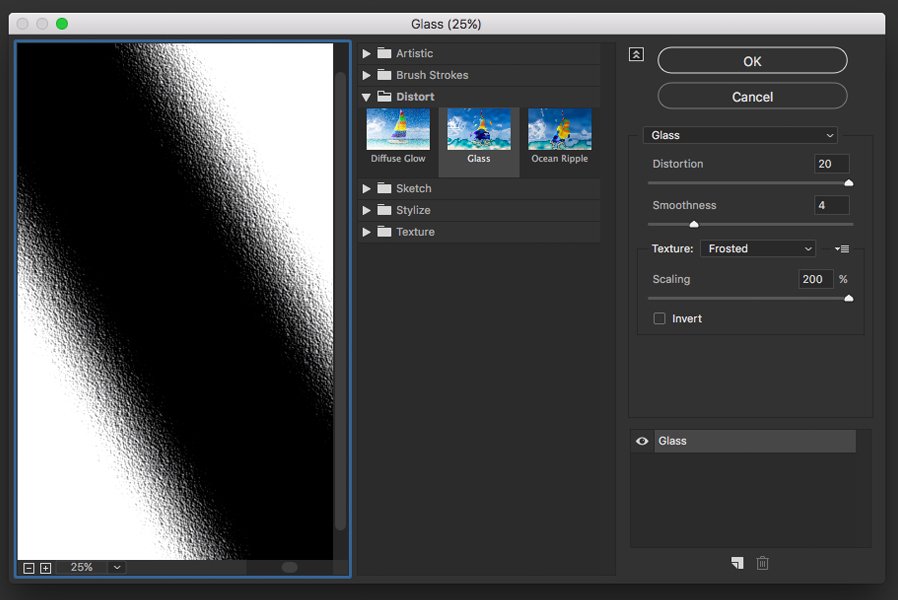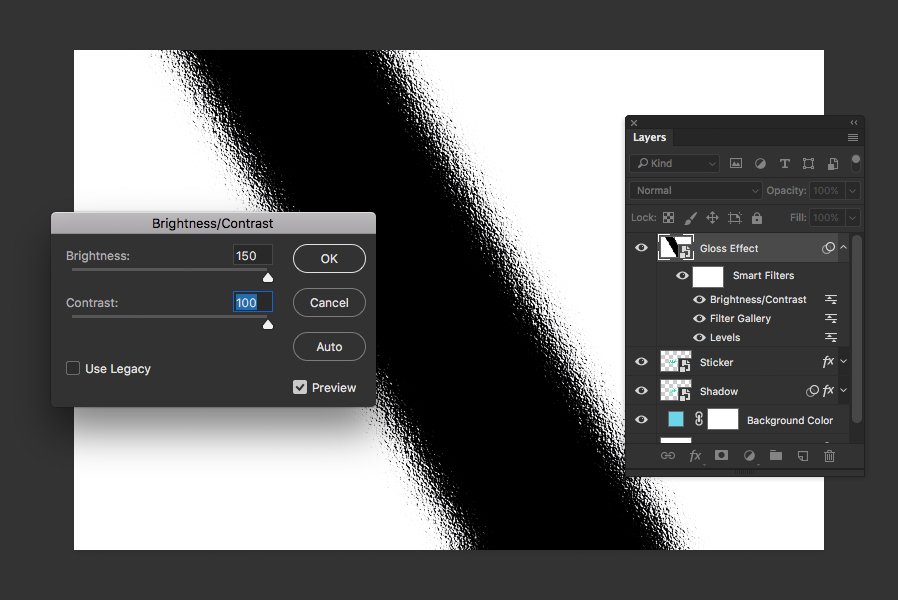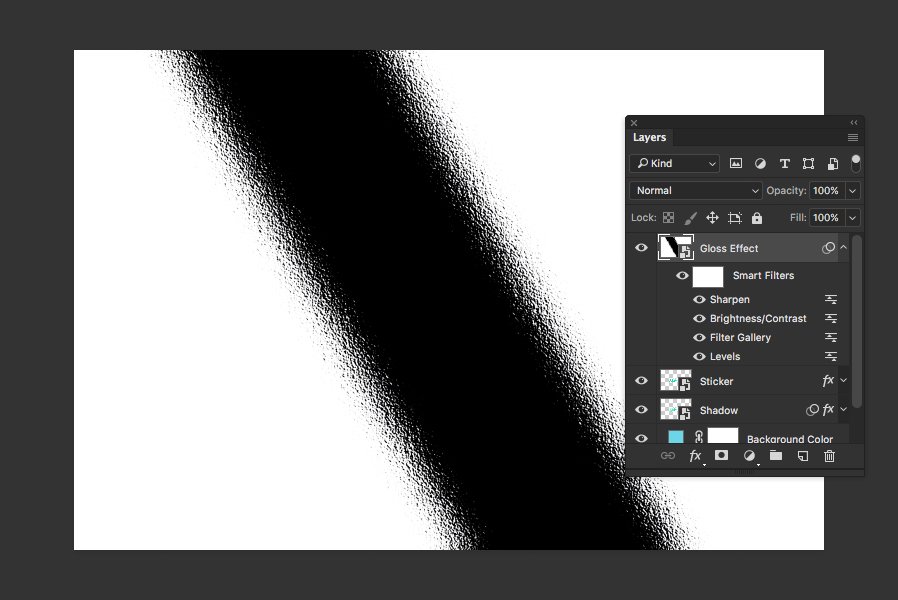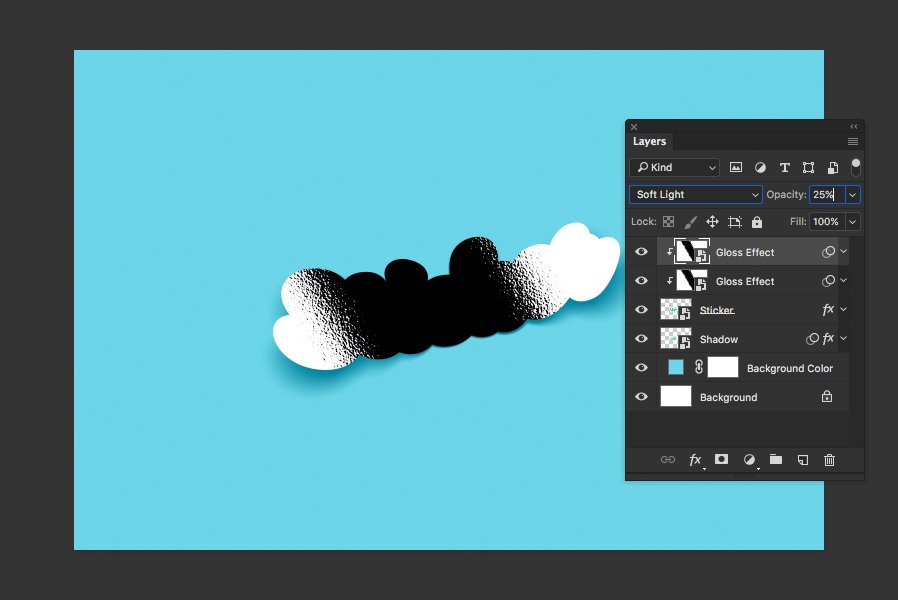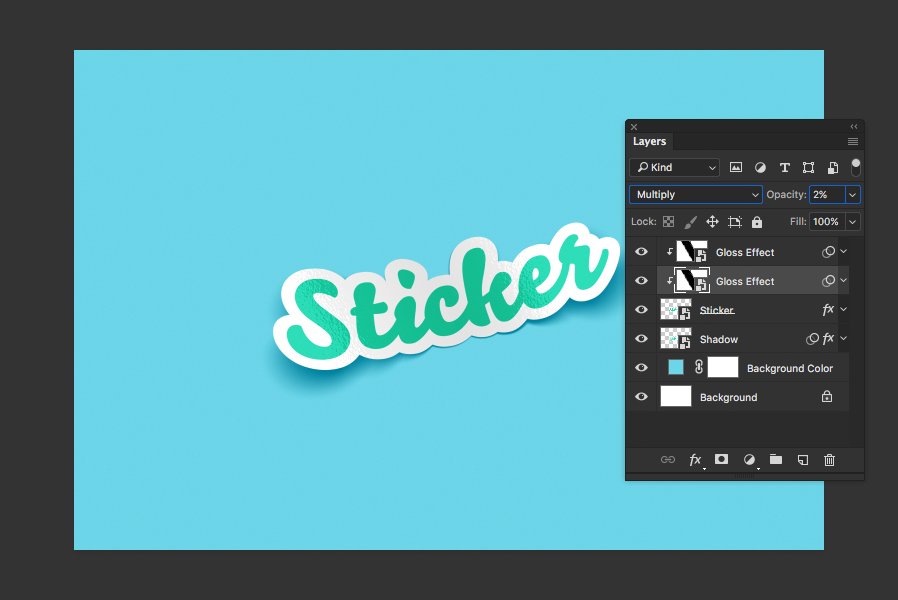Как сделать стикеры в фотошоп
Как создать мокап для стикера в Фотошоп
В этом уроке вы узнаете, как создать мокап для стикера в Фотошоп. Урок рассчитан на новичков и поможет разобраться в некоторых инструментах программы.
Шаг 1
Запускаем Фотошоп и создаем документ File – New (Файл – Создать) размером 3000 х 2000 пикселей, 72 точки/дюйм, Color Mode (Цветовой режим) – RGB.
Шаг 2
Активируем Rectangle Tool (U) (Прямоугольник) и кликаем левой кнопкой по полотну. Откроется диалоговое окно, в котором нам нужно ввести размеры фигуры – 1200 х 1200 пикселей. Жмем ОК.
Размещаем квадрат в центре полотна. Цвет не имеет значения, так как это временная фигура.
Шаг 3
На панели слоев кликаем правой кнопкой мышки по слою с фигурой и выбираем Convert to Smart Object (Преобразовать в смарт-объект). Дважды кликаем по названию слоя на панели слоев и пишем любое название, например, «Стикер».
Дважды кликаем по миниатюре смарт-объекта, чтобы открыть его содержимое в отдельной вкладке. Скрываем слой с квадратом и с помощью инструмента Horizontal Type Tool (T) (Текст) пишем любое слово, например, «Sticker». Устанавливаем шрифт на Bello Script, размер – на 480 пт, цвет – #30D8B0.
Если вы не знаете, как добавить шрифт в Фотошоп, предлагаю посмотреть урок по ссылке.
Шаг 5
Далее мы должны добавить широкую белую обводку на надписи. Кликаем правой кнопкой по слою и выбираем Convert to Shape (Преобразовать в фигуру).
Шаг 6
Выбираем получившуюся фигуру инструментом Path Selection Tool (A) (Выделение контура). На верхней панели добавляем белую обводку шириной 50 пикселей и устанавливаем Align (Выровнять) на Outside (Снаружи).
Шаг 7
Обратите внимание, что между буквами t и i есть маленький зазор. Можно исправить это вручную инструментом Pen Tool (P) (Перо). Просто рисуем маленькую фигуру, перекрывающую пустое пространство.
Шаг 8
Шаг 9
Переходим Layer – New Fill Layer – Solid Color (Слой – Новый слой-заливка – Цвет). Выбираем цвет #6dd6e9 и жмем ОК.
Шаг 10
Называем слой-заливку «Фоновый цвет» и перемещаем в самый низ панели слоев. Дублируем (Ctrl+J) смарт-объект и скрываем верхнюю копию, нажав на значок глаза на панели слоев. Выбираем нижнюю копию и называем ее «Тень». На данный момент панель слоев должна выглядеть вот так:
Шаг 11
Дважды кликаем левой кнопкой по слою «Тень», чтобы открыть окно Layer Style (Стиль слоя). Устанавливаем Fill Opacity (Непрозрачность заливки) на 0%.
Шаг 12
Применяем стиль слоя Color Overlay (Наложение цвета). Используем черный цвет (#000000) с непрозрачностью 25%.
Шаг 13
В идеале нам нужно добавить еще одну копию наложения цвета. Но, если в вашей версии Фотошоп нет поддержки копирования стилей слоя, то можете применить Gradient Overlay (Наложение градиента). В настройках выбираем черно-белый градиент, режим наложения Overlay (Перекрытие) и непрозрачность 100%.
Шаг 14
После применения стилей у вас должна получиться вот такая тень:
Шаг 15
Применяем к тени Filter – Blur – Gaussian Blur (Фильтр – Размытие – Размытие по Гауссу) с радиусом 2 пикселя.
Шаг 16
После этого применяем фильтр Filter – Blur Gallery – Tilt Shift (Фильтр – Галерея фильтров – Наклон-смещение). Устанавливаем Blur (Размытие) на 90 пикселей, Distortion (Искажение) – на 100%. Также корректируем поворот размытия.
Шаг 17
Применяем размытие и включаем видимость слоя «Стикер».
Шаг 18
Шаг 19
Дважды кликаем по слою «Стикер» и применяем стиль Gradient Overlay (Наложение градиента):
Шаг 20
Переходим Layer – New Fill Layer – Gradient (Слой – Новый слой-заливка – Градиент). Используем следующие настройки:
Шаг 21
Называем слой с градиентом «Эффект глянца», кликаем по нему правой кнопкой мышки и выбираем Convert to Smart Object (Преобразовать в смарт-объект). Затем переходим Image – Adjustments – Levels (Изображение – Коррекция – Уровни). Устанавливаем первый черный ползунок на 50, а белый – на 90.
Шаг 22
Далее переходим Filter – Filter Gallery (Фильтр – Галерея фильтров) и выбираем Distort – Glass (Искажение – Стекло). Устанавливаем Distortion (Искажение) на 20 и Smoothness (Смягчение) – на 4.
Шаг 23
Переходим Image – Adjustments – Brightness/Contrast (Изображение – Коррекция – Яркость/Контрастность). Устанавливаем Brightness (Яркость) на 150 и Contrast (Контрастность) – на 100.
Шаг 24
Применяем последний фильтр Filter – Sharpen – Sharpen (Фильтр – Усиление резкости – Усиление резкости).
Шаг 25
Дублируем (Ctrl+J) эффект глянца, затем превращаем обе копии в обтравочные маски (Ctrl+Alt+G) для слоя «Стикер». Выбираем верхнюю копию, переключаем ее режим наложения на Soft Light (Мягкий свет) и уменьшаем непрозрачность до 25%.
Шаг 26
Для нижней копии переключаем режим наложения на Multiply (Умножение) и уменьшаем непрозрачность до 2%.
Финальный результат
Вот так выглядит готовый стикер. Для создания такого результата мы использовали исключительно стандартные инструменты Фотошоп. Теперь, если открыть содержимое смарт-объекта «Стикер», туда можно вставить любую другую картинку, сохранить результат и картинка автоматически заменится на основном документе.
Как сделать стикер в фотошопе
Как сделать стикер в фотошопе
Сегодня мы будем рисовать текст в виде стикера.
При создании стикера вы можете использовать другие оттенки на свое усмотрение.
Сначала мы создадим новый документ, создадим новый градиент и зальем им фоновый слой.
Затем откроем текстуру бетона из папки с исходниками, определим картинку, как узор и при помощи стилей слоя применим узор к фоновому слою.
Далее установим шрифт из папки с исходниками, напишем текст, создадим несколько копий слоя с текстом и понизим заливку некоторых слоев.
В завершение урока «Как сделать стикер в фотошопе» мы добавим к слоям с текстом стили слоя.
Создаем в фотошоп (Ctrl+N) новый документ с параметрами, как на рисунке ниже.
В панели слоев щелкаем по «замочку» у фонового слоя, чтобы разблокировать слой для дальнейшего редактирования.
Переименовываем фоновый слой в «Фон». Чтобы переименовать слой, дважды щелкните по имени слоя в панели слоев, введите новое имя и нажмите клавишу Enter.
Активируем инструмент Градиент. В верхней панели настроек инструмента Градиент кликаем по строке выбора градиента, чтобы открыть Редактор градиентов. В Редакторе градиентов создаем новый градиент. Для этого кликаем по нижним Контрольным точкам и вводим новые значения. Чтобы добавить новую Контрольную точку, кликните мышью в нижней части Редактора градиентов, непосредственно под градиентом и перетащите образовавшуюся Контрольную точку в нужную позицию. При необходимости введите числовое значение позиции в соответствующем окне. Если в активном в данный момент градиенте есть более двух точек, удаляем лишние, нажав сперва на Контрольную точку, затем – на клавишу Delete.
Создаем градиент с такими параметрами:
Левая Контрольная точка (позиция 0%) – оттенок # 356f73;
Правая Контрольная точка (позиция 100%) – оттенок # 7eb7c1.
Для верхних Контрольных точек устанавливаем 100% прозрачность.
В верхней панели настроек инструмента Градиент выбираем линейный тип градиента, зажимаем клавишу Shift и протягиваем градиент, как показано ниже.
Открываем в фотошоп (Ctrl+O) изображение «Текстура бетона» из папки с исходниками. Переходим в меню Редактирование-Определить узор. В появившемся окне задаем название новому узору или соглашаемся с предложенным программой.
Новый узор появится в конце списка загруженных узоров. Чтобы убедиться в этом, переходим в меню Редактирование-Наборы-Управление наборами и в появившемся окне в верхней строке выбираем «Узоры». Наш узор – самый последний. Документ с текстурой бетона можно закрыть – он нам больше не понадобится.
В панели слоев дважды щелкаем по слою «Фон», чтобы открыть стили слоя.
Во вкладке Наложение узора кликаем по «треугольнику» у строки выбора узора и из выпадающего списка выбираем узор, что создавали ранее. Полные настройки для вкладки Наложение узора на втором скриншоте.
Результат после применения стилей слоя.
Устанавливаем шрифт из папки с исходниками. Для этого щелкните ПКМ по файлу шрифта и выберите «Установить». После этого шага шрифт установится одновременно в программу фотошоп и систему.
Активируем инструмент Текст. Пишем слово «Стикер». В верхней панели настроек инструмента Текст выбираем шрифт, что установили в предыдущем шаге, меняем цвет текста на черный (# 000000), увеличиваем размер текста и вводим настройки, как на рисунке ниже. При помощи инструмента Перемещение располагаем текст по центру холста.
В панели слоев создаем дубликат текстового слоя (Ctrl+J). В панели слоев переименовываем дубликат слоя с текстом в «Текст», а оригинальный текстовый слой в «Обводка».
В панели слоев дважды щелкаем по слою «Обводка», чтобы открыть стили слоя.
Во вкладке Обводка используем оттенок # dcdcdc и вводим настройки, как на рисунке ниже.
Результат после применения стилей слоя.
В панели слоев создаем дубликат слоя «Текст» (Ctrl+J). Переименовываем дубликат слоя в «Текст 1». В панели слоев понижаем заливку слоя «Текст 1».
В панели слоев создаем дубликат слоя «Текст 1» (Ctrl+J) и переименовываем дубликат слоя в «Текст 2».
И последнее: создаем в панели слоев дубликат слоя «Обводка» (Ctrl+J). Переименовываем образовавшийся слой в «Обводка 2», перетаскиваем в панели слоев выше всех слоев и понижаем заливку слоя.
А теперь приступим к добавлению стилей слоя к каждому слою.
В панели слоев дважды щелкаем по слою «Обводка», чтобы открыть стили слоя.
Во вкладке Тиснение меняем оттенок Режима подсветки на # ffffff, а Режима тени на # 2f959d и вводим настройки, как на рисунке ниже.
Во вкладке Внутренняя тень используем оттенок # 000000 и меняем настройки на следующие.
Во вкладке Тень применяем черный оттенок (# 000000) и вводим следующие настройки.
Результат после применения стилей слоя.
Двойным щелчком по слою «Текст» открываем стили слоя.
Во вкладке Тиснение для Режима подсветки используем белый оттенок (# ffffff), а для Режима тени – черный (# 000000). Также меняем настройки на следующие
Во вкладке Внутренняя тень меняем оттенок на # 000000 и вводим настройки, как показано ниже.
Во вкладке Наложение цвета меняем оттенок на # ea326e и вводим настройки, как на рисунке ниже.
Результат после применения стилей слоя.
В панели слоев дважды щелкаем по слою «Текст 1», чтобы открыть стили слоя.
Во вкладке Тиснение используем, как и в прошлых шагах, черный и белый оттенки и вводим следующие настройки.
Во вкладке Контур вводим настройки, как показано на рисунке.
Результат после применения стилей слоя.
Открываем стили слоя слоя «Текст 2».
Во вкладке Тиснение вводим настройки, как на картинке. Оттенки – черный (# 000000) и белый (# ffffff).
Во вкладке Наложение градиента кликаем по строке выбора градиента, чтобы открыть Редактор градиентов. В Редакторе Градиентов создаем новый градиент с такими параметрами:
Левая Контрольная точка (позиция 0%) – оттенок # 000000;
Правая Контрольная точка (позиция 100%) – оттенок # ffffff.
Для верхних Контрольных точек устанавливаем 100% прозрачность.
Полные настройки для вкладки Наложение градиента на последнем скриншоте.
Результат после применения стилей слоя.
В панели слоев дважды щелкаем по слою «Обводка 2», чтобы открыть стили слоя.
В открывшемся окне отключаем видимость вкладки Обводка.
Во вкладке Тиснение используем черный и белый оттенки и вводим следующие настройки.
Во вкладке Контур меняем настройки, как показано ниже.
Результат после применения стилей слоя.
Текст в виде стикера готов! Урок «Как сделать стикер в фотошопе» завершен.
Учимся рисовать стикеры в photoshop для мессенджеров и социальных сетей
Учимся рисовать стикеры в photoshop для мессенджеров и социальных сетей. Автор: Инна Гревцева. Мастер-класс основан на реальном заказе стикеров для социальной сети «Фотошоп-Мастер».
Что ждет вас на мастер-классе Учимся рисовать стикеры?
Учимся рисовать стикеры в photoshop
Что нужно для обучения?
Кому мы рекомендуем посетить мастер-класс Учимся рисовать стикеры в photoshop
ДЛЯ ДЕТЕЙ И ВЗРОСЛЫХ
Вы умеете рисовать на бумаге и готовы погрузиться в мир цифровой иллюстрации.
Желаете получить новое хобби, которое помимо удовольствия, будет приносить доход.
Вы просто любите рисовать и хотите выразить свои эмоции в новом стиле и направлении.
ВСЕМ НАЧИНАЮЩИМ РИСОВАТЬ
У вас нет художественного образования.
Вы только купили графический планшет или вам его подарили.
Прошли базовый курс: «Первые шаги к профессии Digital-illustrator», умеете обращаться с графическим планшетом.
Вы – начинающий пользователь Adobe Photoshop, и хотите еще больше расширить творческий потенциал в программе.
Стикеры в photoshop для мессенджеров и социальных сетей
Стоит ли мне покупать запись мастер-класса, если я планирую подключиться ко второму потоку курса «Основы коммерческой иллюстрации»?
Нет, не стоит, эта запись будет доступна в качестве бонуса на обучающей платформе.
Где можно взять программу Adobe Photoshop?
Программу Adobe Photoshop можно скачать на официальном сайте.
Что нужно для мастер-класса?
Графический планшет или листок бумаги.
Будет ли у меня возможность скачать уроки для оффлайн-просмотра?
После покупки записи трансляции вам на почту придет письмо с доступом на нашу онлайн-платформу Фотошоп-мастер. Вы получите все уроки и дополнительные материалы. Смотрите запись эфира в любое удобное время и с любого устройства где есть интернет. Также у вас будет возможность скачать все уроки к себе на компьютер.
Если я подключусь на второй поток курса «Основы коммерческой иллюстрации 2.0», где я смогу увидеть мастер-класс?
После подключения на курс вы получите доступ на онлайн-платформу «Фотошоп-Мастер».
Мастер-класс будет доступен для вас в бонусном разделе. Его можно скачать и посмотреть в любое время.
Как получить доступ в закрытый телеграм чат с единомышленниками?
Во второй части мастер-класса, прямо под уроками вы увидите ссылку на закрытый телеграм чат с единомышленниками. Вступайте в него и создайте свой стикер. Вам будут помогать лучшие выпускники курса «Основы коммерческой иллюстрации».